3 瞭解主要的 Content Capture 元件
Oracle Content Management 擷取內容有三個主要元件:
-
Oracle Content Management Web 介面中的 Capture 程序頁面
Capture 程序頁面
內容程序管理者可在 Oracle Content Management Web 介面的「Capture 程序」頁面中,建立及設定內容擷取工作流程或程序。每個程序都代表一個完整的內容擷取系統,為特定環境提供一個集中位置來設定描述資料、處理規則、組態設定檔及批次資料。Content Capture 從屬端使用者可在授予存取權的程序內建立及存取批次。
您可以為組織建立多個程序,透過有效率的方式 (例如,依部門或位置) 管理所有內容擷取和處理需求。您也可以在不同程序間共用一般組態元素,以達到最佳的重複使用效果。您還可以複製程序,如此更能夠在其他環境中運用自如。
每個程序都有 6 個主要組態區域:
-
安全性 — 這指定哪些使用者可存取該程序以及他們的角色。
-
描述資料 — 這會設定描述資料欄位,以及 Content Capture 從屬端使用者在編製批次中的文件索引並進行處理時,可以使用的使用者定義或相依選項清單。
-
擷取 — 這會定義可為從屬端使用者自動化內容擷取處理作業的從屬端設定檔;以及可定義文件在程序中的匯入和組織方式的匯入處理器工作。
-
處理 — 這會定義可處理文件中條碼的辨識處理器工作;以及可自動轉換影像和非影像文件及自動處理附件的 PDF 轉換工作或 TIFF 轉換工作。
-
確認 — 這定義如何將已完成批次中之已擷取並處理的文件上傳至 Oracle Content Management,以及發生錯誤時會發生什麼情況。
如需詳細資訊,請參閱設定程序。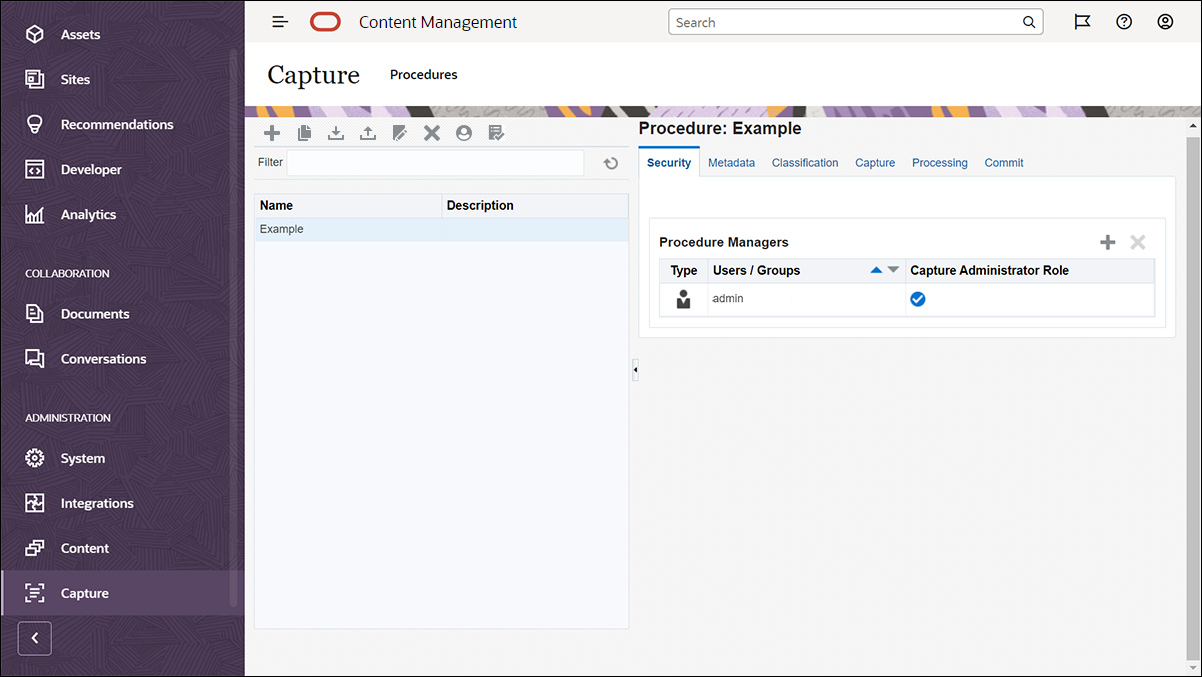
Content Capture 從屬端
「Content Capture 從屬端」是應用程式,可讓您安裝在本機電腦上來執行下列工作:
您可以從 Oracle Content Management Web 介面下載「Content Capture 從屬端」。當您啟動「Content Capture 從屬端」並登入 Oracle Content Management 之後,就可以選取您有權限存取的任何從屬端設定檔。從屬端設定檔可針對批次中的文件掃描、匯入和編製索引,定義所有組態設定值。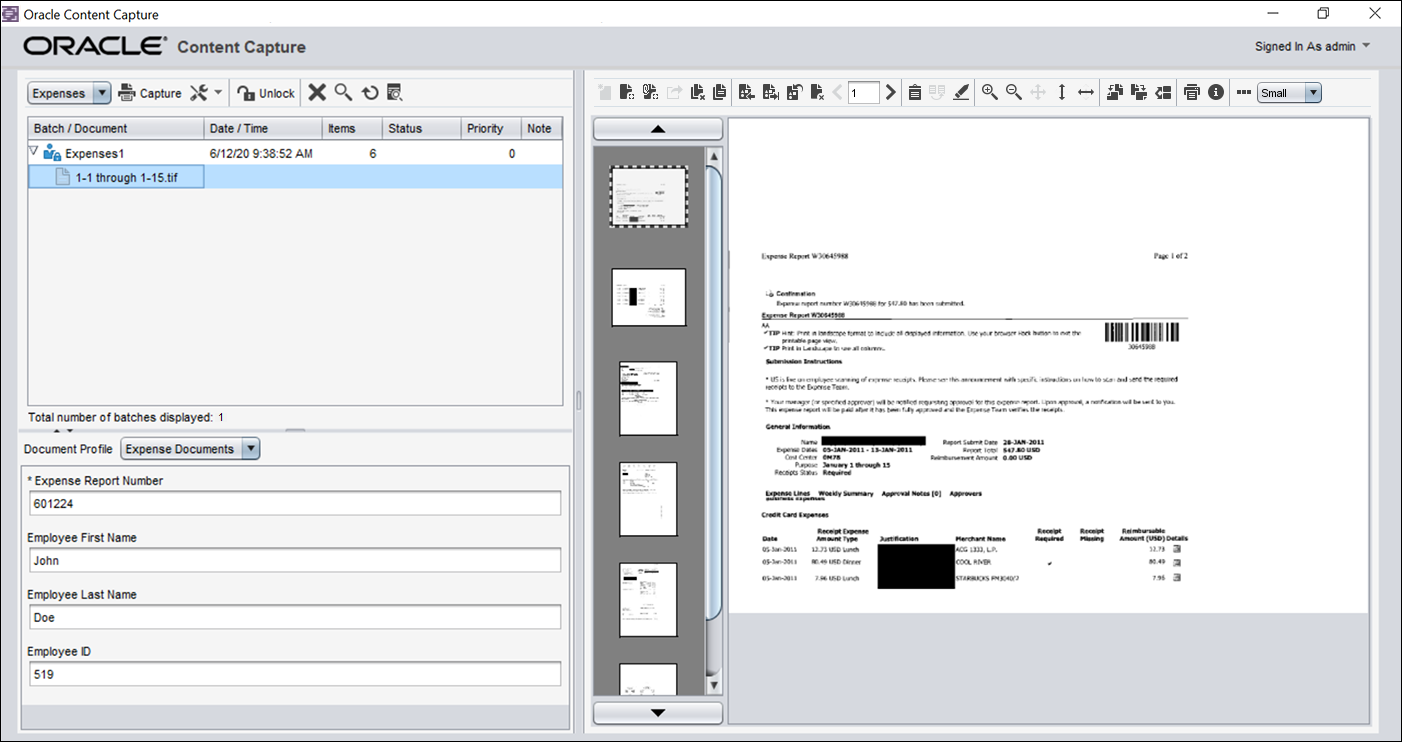
-
批次窗格 — 左上角的批次窗格是固定的,其他窗格則會視您在批次窗格中所做的選擇而有所變更。這就是您管理批次的地方。當您選取批次窗格中的批次時,該批次的資訊會顯示在右窗格中,供您檢視或編輯。例如,變更批次的狀態或優先順序,或是納入附註來作為提醒或供他人檢視。鎖定資訊會顯示在批次資訊下方。
-
文件窗格 — 當您選取批次窗格中的文件或文件附件時,右側就會顯示文件窗格。它會顯示批次中的文件、文件的縮圖,以及頂端工具列中的文件動作圖示。您可以視需要複查及編輯文件。
-
描述資料窗格 — 描述資料窗格位於左下角,其中顯示您為文件編製索引時所用的描述資料欄位。只有在您已為所選取的從屬端設定檔設定編製索引作業之後,描述資料窗格才會出現。
請參閱掃描與匯入文件以瞭解詳細資訊。
Content Capture 檔案匯入代理程式
一般系統整合模型可透過本機共用檔案系統,將內部服務內容傳遞至 Content Capture;不過,當 Content Capture 功能轉移至 Cloud 環境時,基於 Oracle Cloud 安全性原因,便無法再進行檔案系統式整合。「Oracle Content Capture 檔案匯入代理程式」是設計用來持續提供簡單的整合模型。
「Content Capture 檔案匯入代理程式」是一個小型的命令行應用程式,可以在任何電腦上執行,並作為從受監督的檔案系統位置 (例如資料夾或網路磁碟) 匯入內容的來源。它可以監督並擷取該位置中的內容,將其饋送至匯入處理器以進一步處理,然後根據程序中定義的規則遞送內容。
您可以從 Oracle Content Management Web 介面下載「檔案匯入代理程式」。如需更多資訊,請參閱設定自動檔案匯入。